목차
3D 프린팅에는 3D 프린팅에 스파게티라는 현상이 있습니다. 그렇지 않으면 3D 프린팅이 중간에 실패하고 계속 압출되는 경우로 알려져 있습니다. 이로 인해 스파게티 모양의 3D 프린트가 생성되며 이는 기본적으로 모델이 실패했음을 의미합니다. 이 문서에서는 이 문제가 발생한 3D 프린트를 수정하는 방법에 대해 자세히 설명합니다.
스파게티처럼 보이는 3D 프린트를 수정하려면 첫 번째 레이어 접착력과 첫 번째 레이어가 양호한지 확인하세요. 제작판 수평을 맞추고 제작판 온도를 높이며 테두리 또는 래프트를 사용하면 많은 도움이 될 수 있습니다. 모델에 충분한 지지대를 사용하고 3D 프린터의 막힘을 제거했는지 확인하세요.
스파게티 3D 프린트에 대해 더 알고 싶은 정보가 있으니 계속 읽어보세요.
3D 프린팅에서 스파게티가 발생하는 원인은 무엇입니까?
3D 프린팅에서 스파게티가 발생하는 주요 원인은 일반적으로 중간에 인쇄가 실패하기 때문입니다. 프린트의 일부가 떨어져 나가거나 프린트의 위치가 갑자기 이동할 때 발생합니다.
이후 노즐이 공중에서 프린팅을 시작합니다. 3D 프린팅에서 스파게티를 유발할 수 있는 다른 많은 요인이 있습니다. 8>레이어 이동
엔더 3를 사용하여 프로세스를 설명하지만 거의 모든 FDM 프린터에 동일한 원칙이 적용됩니다.
또한 벨트와 도르래를 확인하여 장애물 없이 잘 움직이는지 확인하십시오. 벨트가 프린터 구성 요소에 걸리거나 마찰되지 않는지 확인합니다.
제 기사 3D 프린터에서 벨트를 적절하게 조이는 방법을 확인할 수도 있습니다.
7. 노즐 청소
노즐이 막히면 필라멘트가 쉽게 흐르지 않을 수 있습니다. 결과적으로 프린터에서 몇 개의 레이어와 기능이 누락되어 인쇄에 실패하고 스파게티가 엉망이 될 수 있습니다.
한동안 문제 없이 인쇄했는데 일관되지 않은 압출이 발견되면 노즐 막힐 수 있습니다.
핫엔드를 분해하고 청소하여 막힘을 제거할 수 있습니다. 노즐을 통해 노즐 청소 바늘을 밀어 넣거나 와이어 브러시로 청소하여 부분적으로 막힌 부분을 청소할 수 있습니다.
아마존의 곡선 핸들이 있는 10개 소형 와이어 브러시와 같은 것을 사용하는 것이 좋습니다. 이것을 구입한 한 사용자는 3D 프린터에서 노즐과 히터 블록이 가장 튼튼하지는 않지만 청소하기에 훌륭하다고 말했습니다.
그는 그것들이 꽤 싸기 때문에 소모품처럼 취급할 수 있다고 말했습니다. .
바늘의 경우 Amazon의 Aokin 3D 프린터 노즐 청소 키트를 추천합니다. 한 사용자가 말했습니다.Ender 3 유지 관리에 적합하며 이제 노즐을 매우 쉽게 청소할 수 있습니다.
노즐에서 막힌 부분을 제거하려면 콜드 풀을 수행해야 합니다. 더 심한 막힘. 이를 수행하는 방법을 알아보려면 제 기사 막힌 압출기 노즐 막힘을 제거하는 5가지 방법을 확인하십시오.
8. Bowden 튜브 확인
일부 사용자는 프린터의 불량 Bowden 튜브로 인해 스파게티 문제가 발생한다고 보고했습니다. 한 사용자가 PTFE 튜브 결함으로 인해 인쇄 중간에 스파게티 문제가 발생했다고 보고했습니다.
PTFE 튜브가 광고보다 훨씬 작아 필라멘트의 움직임을 제한하는 것으로 나타났습니다. 이를 방지하려면 항상 Amazon의 Authentic Capricorn Bowden PTFE Tube와 같은 정품 PTFE 튜브를 구입하십시오.
우수한 내열성 소재로 제작되었습니다. 고객에 따르면 다른 재료보다 제조 편차가 적기 때문에 더 나은 선택입니다.
또한 사용자가 직면하는 또 다른 문제는 Bowden 튜브 막힘입니다. 이것은 일반적인 문제이며 막힘을 일으켜 스파게티와 흘러내림을 유발할 수 있습니다.
이는 PTFE 튜브와 핫엔드의 노즐 사이에 틈이 있을 때 발생합니다. 최적의 성능을 위해서는 튜브가 중간에 틈 없이 노즐까지 끝까지 가야 합니다.
그러므로 노즐을 분해하여 이 문제를 확인하십시오. 이 동영상을 따라 이 문제를 확인하고 해결하는 방법을 알아볼 수 있습니다.
문제를 만들 수도 있습니다.Bowden 튜브에 필라멘트가 통과하기 어렵게 만드는 날카로운 구부러짐이나 비틀림이 있는 경우. 필라멘트가 압출기, PTFE 튜브, 노즐 끝까지 매끄럽고 명확한 경로를 가지고 있는지 확인하십시오.
제대로 하려면 약간의 재조정이 필요할 수 있습니다. 3D 프린트가 스파게티로 바뀌는 문제가 있었던 한 사용자는 재조정을 통해 문제가 해결되었음을 확인했습니다
9. 압출기 텐셔너 암 검사
압출기 텐셔너 암은 노즐에 필라멘트를 공급하는 힘을 제공합니다. 제대로 장력이 가해지지 않으면 필라멘트를 잡지 못하고 뒤틀릴 수도 있습니다.
또한보십시오: PLA는 물에서 분해됩니까? PLA는 방수인가요?그 결과 압출기가 노즐에 제대로 공급하지 않아 레이어 건너뛰기 및 기타 압출 문제가 발생합니다. 이 문제를 해결하려면 압출기 장력 암을 확인하고 필라멘트를 올바르게 고정하고 있는지 확인하세요.
이에 대한 그림과 설명을 보려면 아래 동영상을 확인하세요.
압출기 암이 필라멘트를 문지르고 연마하지 마십시오. 단, 미끄러지지 않고 필라멘트를 밀어 넣을 수 있는 그립이 있어야 합니다.
10. 프린터가 안정적인지 확인
안정성은 3D 프린터 작동에 필수적입니다. 프린터를 진동, 충돌 및 기타 충격에 노출하면 인쇄물에 나타날 수 있습니다.
스파게티 및 인쇄 실패로 이어질 수 있는 레이어 이동 및 기타 문제가 있을 수 있습니다.
이를 방지하려면 프린터를작업 중 평평하고 견고한 플랫폼. 또한 Ender 3를 사용하는 경우 프린터용 진동 방지 다리를 인쇄할 수 있습니다. Thingiverse에서 특정 3D 프린터용 진동 방지 다리를 검색해 볼 수 있습니다.

프린트에 오는 진동을 줄이는 데 도움이 됩니다. Best Tables/Desks &라는 기사를 썼습니다. 유용할 수 있는 3D 프린팅용 작업대.
스파게티 프린트는 특히 초보자인 경우 상당히 난감할 수 있습니다. 그러나 걱정하지 마십시오. 전문가도 고통을 겪습니다. 위의 수정 사항을 시도하면 문제가 곧 사라집니다.
행복한 인쇄 되세요!
프린터중간에 3D 프린트에서 스파게티를 수정하는 방법
중간에 스파게티로 프린트가 계속 실패하는 경우 프린터 설정을 일부 변경해야 합니다. 시도해 볼 수 있는 몇 가지 해결책은 다음과 같습니다.
- 첫 번째 레이어 접착력 증가
- 충분한 지지대 사용
- 인쇄 온도 증가 및 인쇄 냉각 감소
- 감소 프린트 속도
- 벨트 조이기
- 잘라내기 전에 결함이 있는 3D 모델 수리
- 막힌 핫엔드 청소
- 보우덴 튜브 확인
- 검사 압출기의 텐셔너 암
- 프린터가 안정적인지 확인
1. 1층 접착력 증가
안정적이고 성공적인 인쇄를 위해서는 출력물이 프린트 베드를 적절하게 잡아야 합니다. 베드에 고정되지 않으면 노즐, 바람, 심지어 자체 무게에 의해 제자리에서 떨어질 수 있습니다.
예를 들어 Redditor가 인쇄 베드에서 발견한 이 스파게티를 보십시오. 프린트 베드 접착력을 최적화하는 것을 잊어버렸습니다.
아, 그래서 스파게티 괴물이라고 하는군요… from ender3
그들에 따르면 그들은 몇 시간 동안 인쇄한 후 침대를 청소하고 접착제를 다시 바르는 것을 잊었습니다. 그래서 첫 번째 레이어가 붙지 않았습니다.
경우에 따라 첫 번째 레이어가 붙더라도 모델이 안정적이지 않을 수 있습니다. 이로 인해 잘못된 위치에서 노즐 인쇄가 발생하여 스파게티가 생성됩니다.
다음 팁을 사용하여 첫 번째 레이어의 양을 늘릴 수 있습니다.접착.
- 프린트 사이에 베드 청소
이전 프린트에서 베드에 남은 잔여물은 프린트 베드의 접착력에 영향을 미칠 수 있습니다. 이를 방지하려면 인쇄물 사이에 보풀이 없는 천이나 극세사 천으로 침대를 청소하십시오.
아마존에서 고품질의 12팩 극세사 천을 얻을 수 있습니다. 짜여진 구조 덕분에 빌드 플레이트에서 더 많은 먼지와 기타 잔여물을 매우 효율적으로 청소할 수 있습니다.
또한 많은 횟수의 세척에도 오래 지속되며 보푸라기가 남지 않습니다. 프린트 베드에 잔여물이 남습니다. 완고한 플라스틱 잔여물이 더 많은 경우 천과 함께 IPA를 사용하여 제거할 수 있습니다.
- 접착제 사용
접착제는 인쇄물이 제작물에 더 잘 붙도록 도와줍니다. 접시, 특히 오래된 것. 대부분의 사람들은 효과가 좋고 바르기 쉬운 글루 스틱을 선택합니다.
아마존에서 이 다목적 글루 스틱을 구할 수 있습니다. 모든 종류의 빌드 플레이트 재료와 함께 작동하며 인쇄물과 플레이트 사이에 견고한 결합을 제공합니다.
또한 수용성이므로 쉽게 씻어낼 수 있습니다. 인쇄 후 프린트 베드.
Amazon의 Scotch Blue Painter's Tape를 사용하여 빌드 플레이트를 덮고 접착력을 향상시킬 수도 있습니다. 빌드플레이트에 달라붙어 1층 접착을 도와주는 아주 인기있는 제품입니다.
- 올바른 침대 수평 맞추기
부적절하게 수평을 맞춘 프린트 베드는 흔들릴 수 있습니다.프린트 베드의 기초. 필라멘트가 출력 베드에 제대로 달라붙으려면 노즐이 베드에서 최적의 거리에 있어야 합니다.
필라멘트가 이렇게 '뭉개지'지 않으면 베드에 붙지 않습니다. 제대로. 따라서 침대 수평이 올바로 조정되었는지 확인하세요.
Ender 프린터를 사용하는 경우 3D 프린터 매니아 CHEP의 이 가이드를 따라 침대 수평을 맞출 수 있습니다.
그는 침대를 사용하는 방법을 보여줍니다. Ender 3의 프린트 베드의 모든 모서리를 평평하게 만드는 맞춤형 G 코드. 그는 또한 최적의 스퀴시를 얻을 수 있는 방법을 보여줍니다.
- 뗏목과 가장자리 사용
프린트 베드의 표면적이 작은 프린트는 쓰러질 확률이 더 높습니다. . 래프트와 가장자리는 이러한 인쇄물의 표면적을 늘려 더 강한 접착력을 제공합니다.
Cura의 제작판 접착 섹션에서 래프트와 가장자리에 대한 설정을 찾을 수 있습니다.
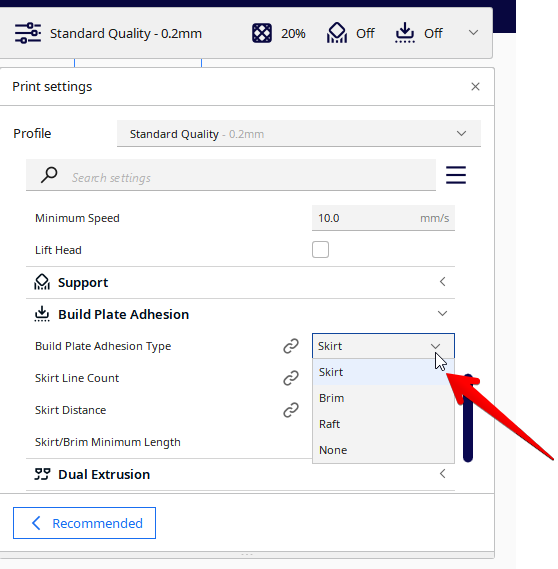
- 빌드 플레이트 온도를 높입니다.
이 문제는 ABS 및 PETG와 같은 필라멘트로 인쇄하는 사람들에게 일반적입니다. 베드가 충분히 뜨겁지 않으면 스파게티로 이어지는 뒤틀림과 프린트 분리가 발생할 수 있습니다.
베드 온도가 60°C인 PETG를 3D 프린팅한 한 사용자는 온도가 너무 낮다는 것을 발견했습니다. 빌드 플레이트 온도를 70°C로 올린 후 스파게티 3D 프린트를 고정했습니다.
항상 재료에 지정된 온도를 사용하는지 확인하십시오.제조업 자. 찾을 수 없는 경우 일반적인 재료에 대한 최적의 베드 온도는 다음과 같습니다.
- PLA : 40-60°C
- ABS : 80-110°C
- PETG: 70°C
- TPU: 60°C
- 나일론 : 70-100°C
내가 프린트를 위한 완벽한 첫 번째 레이어를 얻는 방법에 쓴 이 기사에서 첫 번째 레이어 문제에 대해 자세히 알아볼 수 있습니다.
2. 충분한 지지대 사용
지지대는 노즐이 형성하는 동안 인쇄물의 돌출된 부분을 지탱합니다. 충분한 지원 없이 인쇄하면 인쇄 섹션이 실패하여 스파게티 괴물로 이어질 수 있습니다.
이를 방지하는 몇 가지 방법은 다음과 같습니다.
- 인쇄 전에 인쇄 미리보기
인화에서 사용자 지정 지지대를 사용하려는 경우 항상 미리보기를 통해 돌출된 모든 영역이 지원되는지 확인해야 합니다. 예를 들어, Cura에서 이 Sonic 모델을 보십시오. 준비 섹션에서 돌출된 모든 부품이 빨간색으로 표시됩니다.
이상적으로는 노즐이 공중에서 재료를 압출하지 않도록 아래에 지지대가 있어야 합니다. 작은 부품이 공중에서 3D 프린팅되더라도 깔리지 않은 여분의 재료가 노즐에 달라붙어 모델의 나머지 부분을 넘어뜨릴 수 있습니다.
큰 빨간색 영역은 작은 것들은 때때로 공중에서 브리징하여 인쇄할 수 있습니다.

지원 생성 옵션을 선택하면 슬라이서가 자동으로 생성됩니다.모델에서 해당 영역을 지원합니다.
모델을 슬라이스한 후 Cura의 상단 중앙에 있는 "미리보기" 탭을 선택한 다음 모델 레이어를 스크롤하여 지원되지 않는 섬이 있는지 확인합니다. 또한 지지대가 너무 얇아서 쓰러지기 쉽습니다.
얇은 지지대가 더 안정적이기 때문에 얇은 지지대가 보이면 Brim 또는 Raft를 사용하는 것이 좋습니다.

- 지원 강도 증가
높은 개체를 프린트할 때 지원하는 것만으로는 충분하지 않은 경우가 있습니다. 지지대도 강해야 합니다. 더 긴 인쇄물과 지지대는 인쇄할 때 넘어질 가능성이 더 크기 때문에 튼튼하고 내구성이 있어야 합니다.
지지 강도를 높이는 가장 좋은 방법은 지지대 밀도 설정을 높이는 것입니다. 기본값은 20%이지만 더 나은 내구성을 위해 30-40%까지 올릴 수 있습니다. 이 작업을 수행한 후 "미리보기"를 확인하여 지지대가 좋아 보이는지 확인할 수도 있습니다.
원추형 지지대라는 항목의 실험적 설정 측면에 또 다른 유용한 설정이 있습니다. 이것은 지지대를 원뿔 모양으로 만들어 기본적으로 지지대의 베이스 너비를 늘려 더 큰 베이스와 더 많은 안정성을 제공할 수 있습니다.

자세한 내용은 지원을 개선하려면 3D 인쇄 실패를 수정하는 방법에 대한 내 기사를 확인하십시오.지원합니다.
3. 프린트 온도를 높이고 프린트 냉각을 줄입니다.
3D 프린트의 레이어가 서로 잘 접착되지 않아 스파게티가 될 때 박리 또는 레이어 분리가 발생합니다. 박리의 원인에는 여러 가지가 있지만 그 중 가장 큰 원인은 핫엔드 온도입니다.
핫엔드 온도가 낮다는 것은 필라멘트가 제대로 녹지 않아 압출 부족 및 층간 결합 불량을 유발한다는 것을 의미합니다.
이 문제를 해결하려면 인쇄 온도를 높여 보십시오. 필라멘트 제조업체의 지침과 인쇄 온도 범위를 따르는 것이 가장 좋습니다.
또한 ABS 또는 PETG와 같이 온도에 민감한 필라멘트를 인쇄하는 경우 냉각을 줄이거나 끄십시오. 이러한 필라멘트를 냉각하면 박리 및 뒤틀림이 발생할 수 있습니다.
저는 항상 사람들에게 3D 프린터 및 재료에 대한 최적의 온도를 파악하기 위해 온도 타워를 3D 프린팅할 것을 권장합니다. 방법을 알아보려면 아래 비디오를 확인하십시오.
4. 인쇄 속도 줄이기
인쇄 속도를 줄이면 인쇄물에 스파게티가 생기는 다양한 문제를 해결하는 데 도움이 될 수 있습니다. 먼저, 레이어 접착에 문제가 있는 경우 속도가 느리면 레이어가 냉각되어 서로 결합하는 데 더 많은 시간이 걸립니다.
둘째, 느린 인쇄 속도는 노즐이 인쇄물을 떨어뜨릴 가능성을 줄이는 데 도움이 됩니다. 그것의 위치. 이것은 특히 이 비디오에 있는 것과 같은 긴 인쇄에 적용됩니다.
높은 인쇄속도는 모델이나 지지대를 떨어뜨릴 수 있으므로 프린트 실패가 발생하는 경우 더 느린 속도를 사용하는 것이 가장 좋습니다. 대부분의 3D 프린터가 처리할 수 있는 Cura의 기본 인쇄 속도는 50mm/s이지만 속도를 줄이는 것이 도움이 될 수 있습니다.
마지막으로 높은 인쇄 속도는 레이어 이동의 주요 원동력입니다. 레이어 이동으로 인해 레이어가 잘못 정렬되어 인쇄가 실패하고 스파게티가 될 수 있습니다.
인쇄물을 확인하십시오. 실패하기 전에 레이어가 잘못 정렬되는 경우 인쇄 속도를 약 25% 정도 줄여 보십시오.
5. 슬라이싱하기 전에 결함 있는 3D 모델 수정
일반적이지 않지만 일부 3D 모델에는 슬라이싱 오류를 일으킬 수 있는 결함이 있습니다. 열린 표면, 노이즈 쉘 등과 같은 결함으로 인해 인쇄 오류가 발생할 수 있습니다.
인쇄물에 이와 같은 결함이 있는 경우 대부분의 슬라이서에서 종종 알려줍니다. 예를 들어, 이 사용자는 PrusaSlicer가 인쇄물을 자르기 전에 인쇄물의 오류에 대해 알려주었다고 말했습니다.
그러나 일부는 균열을 통해 미끄러져 인쇄물의 G 코드에 들어갔습니다. 이로 인해 동일한 지점에서 모델이 두 번 실패했습니다.
또한보십시오: PLA, ABS & 3D 프린팅의 PETG 수축 보정 - 방법한 사용자는 3D 프린트가 동일하게 실패했으며 슬라이서 결함이라고 언급했습니다. STL파일도 괜찮았고 3D프린터도 괜찮았는데 모델을 다시 슬라이싱하고 나니 완벽하게 출력되었습니다. ~을 체크 해봐STL 파일. Blender, Fusion 360과 같은 주류 3D 모델링 소프트웨어를 사용하여 STL 파일을 복구하거나 단순히 파일을 다시 슬라이스할 수 있습니다. 3D 인쇄 중에 프린트 헤드가 취하는 경로를 다시 계산합니다. 경우에 따라 인쇄 경로를 결정하는 알고리즘에 버그가 있을 수 있으며 이것이 작동할 수 있는 이유입니다.
이러한 파일을 복구할 수 있는 방법에 대한 자세한 내용은 복구 방법에 대한 이 문서를 확인하세요. 3D 프린팅용 STL 파일.
6. 벨트와 풀리를 조이십시오.
층 이동에 기여할 수 있는 다른 요인은 느슨한 X축 및 Y축 벨트입니다. 이 벨트가 제대로 조여지지 않으면 베드와 핫엔드가 인쇄를 위해 제작 공간을 가로질러 정확하게 이동할 수 없습니다.
그 결과 레이어가 이동하여 인쇄에 실패할 수 있습니다. 예를 들어, 한 사용자가 X축 벨트를 올바르게 조립하지 않아 결국 인쇄에 실패했습니다.
Ender 3 Pro에서 첫 번째 인쇄 – 첫 번째 레이어 후 스파게티와 프린터 헤드가 목표 지역과 모든 곳에서 벗어났습니다. 돕다? from ender3
이를 방지하려면 벨트가 올바르게 장력이 가해졌는지 확인하십시오. 적절하게 장력이 가해진 벨트는 뽑을 때 쿵 소리가 나야 합니다. 그렇지 않은 경우 조입니다.
3D Printscape의 이 멋진 동영상은 어떻게 확인하고
